随着苹果手机功能的不断升级,剪辑视频已成为许多人喜爱的创作方式,许多人对于如何在iPhone上剪辑视频中的特定片段感到困惑。幸运的是苹果手机提供了简单而强大的视频编辑工具,使用户能够轻松地剪辑和调整他们的视频作品。无论是要删除不需要的片段,还是将多个视频片段合并为一个完整的视频,都可以通过几个简单的步骤在iPhone上完成。接下来我们将介绍如何在iPhone上剪辑视频的中间部分,让您轻松掌握这项技能。
iPhone怎么剪视频中间的片段
步骤如下:
1.打开iphone中的iMovie剪辑。
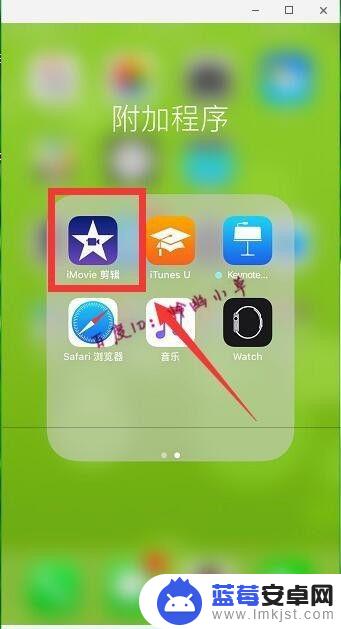
2.点击“+”。
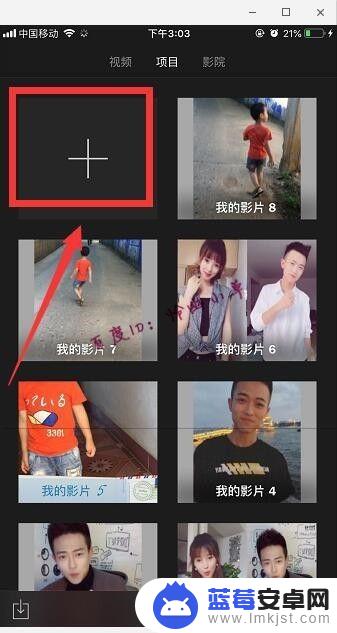
3.选择“影片”,从手机相册里面选择我们需要拆分的视频。
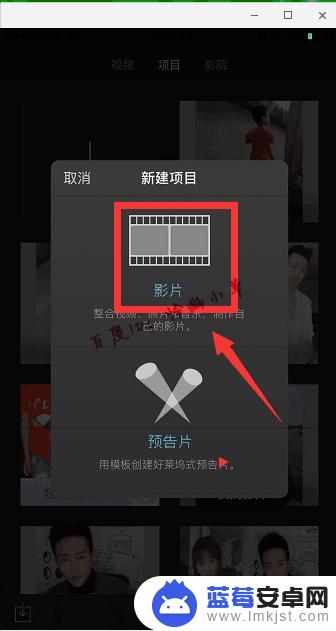
4.点击一下视频剪辑部分,会出现一个黄色方框。选择要剪掉的视频起点,点击下边的“拆分”,中间出现一个标记,视频成功拆分。
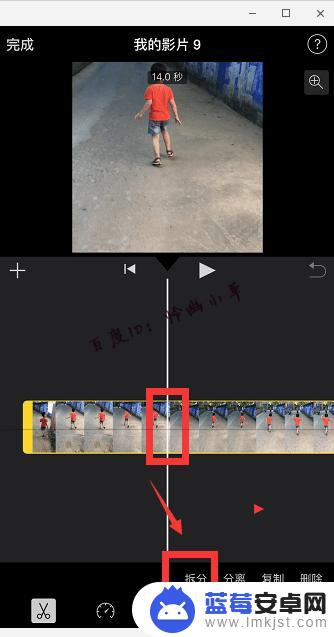
5.再移动到想要剪掉的视频部分终点,再次点击“拆分”。这样要剪掉的视频部分就会单独分出来了。
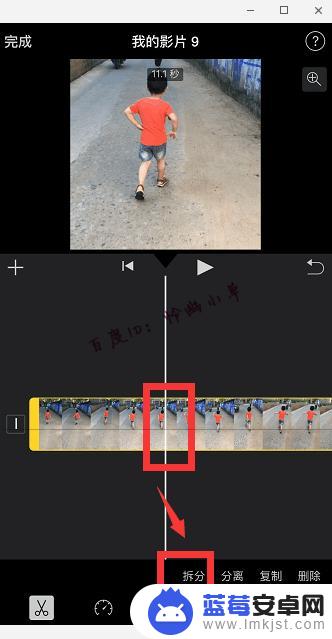
6.我们点击一下要删除的视频部分,再选择“删除”,这样视频的中间部分就被剪掉了。
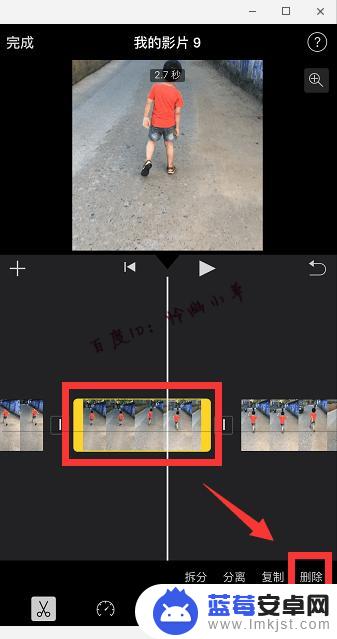
7.点击视频图中所示的小图标,可以设置一下效果。比如叠化、渐变等,最后点击左上角的“完成”。

8.点击保存分享的按钮,把剪辑好的视频保存到手机相册中就可以了。
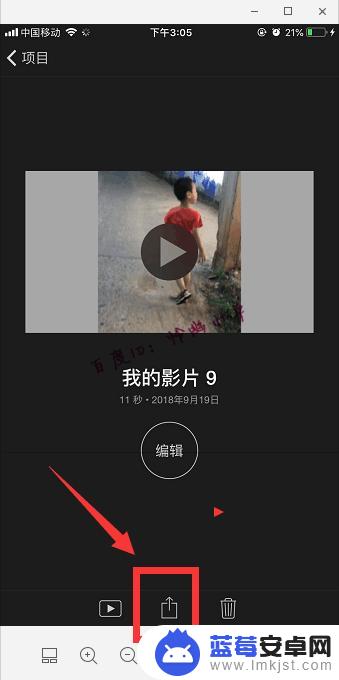
以上就是关于苹果手机中视频剪辑的方法,如果你遇到相同情况,可以按照本文提供的方法来解决。












